|
由于疫情,小编昨日才赶回深圳,再过一周就正式复工了。由于没弄网线,这几天要一直烧流量办公,也是有一些些心疼,那么速战速决,本次给大家分享一个简单的音频处理技巧。今天用到一个挺专业的音频剪切软件,是电脑常用音频剪辑软件,可以将一个音乐文件中间截取一段,然后设置成结尾逐渐减弱的淡出效果。截取出来的音频可以当做手机铃声,或者用于视频配乐文件,效果不错,一起来看看怎么制作。
此教程方案用到的软件下载: http://www.leawo.cn/ND_upload.php?do=info&id=6572
点击上方链接下载本次用到的音频剪切软件,也是音频截取软件,下载后双击程序进行安装,安装好之后运行该软件。打开的音频剪切软件界面如下图所示。点击步骤一处的按钮设置为编辑界面。点击步骤二处所指按钮导入音频文件。然后双击导入的音频文件:
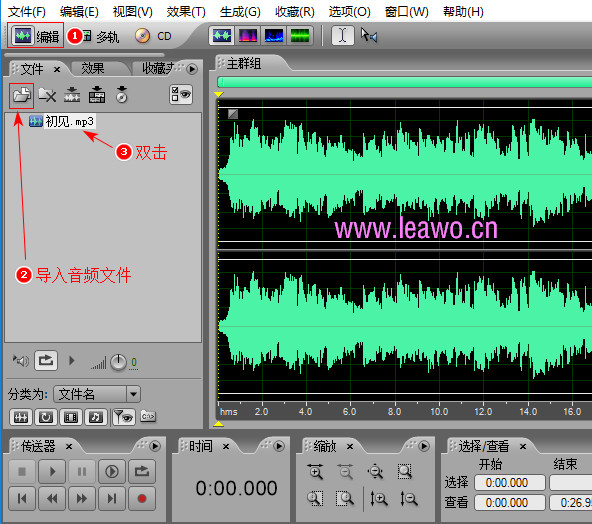
此时音频剪切软件界面出现该音频的波形界面,敲键盘空格键可以播放该音频文件。鼠标左键长按并划出波形中需要截取的片段。然后右键点击划出的片段。单击选择修剪:

此时划出选中的片段就被截取了出来,音频截取器界面如下图所示。在音频波形界面的左上方及右上方都有一个小正方形按钮,向左拖动右上方的小按钮可以设置该截取片段的淡出效果,拖动的距离则是音频开始淡出效果的片段:
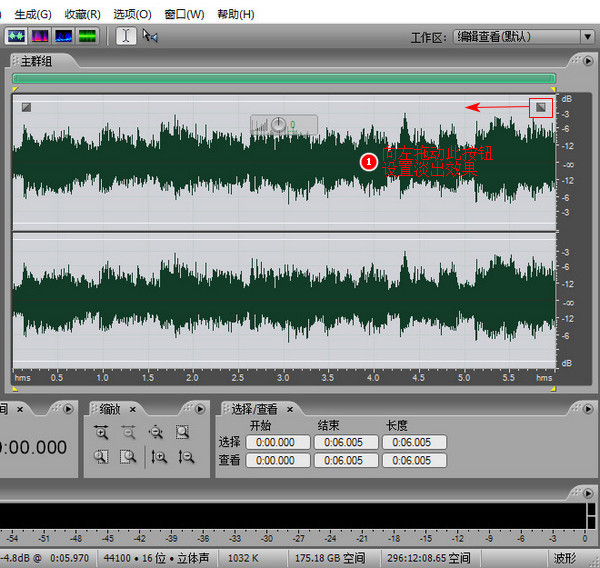
下图是正在向左拖动按钮设置淡出效果的界面,可以看出在拖动过程中会显示一条黄色弧线,表示音频越到后面越弱,即音频片段的淡出效果。可以通过波形界面看出,设置淡出的部分中,波形长度也减小。设置完成后可以敲键盘的空格键播放制作效果。
制作完成后点击音频剪切软件界面左上方的文件菜单项,选择另存为。在弹出的另存为界面中,选择音频文件保存位置,然后设置文件名及选择输出格式为mp3。最后点击保存按钮。若此时弹出提示框说您可以保存为压缩(有损)格式,直接勾选以后不再提示此消息并点击确定按钮即可。
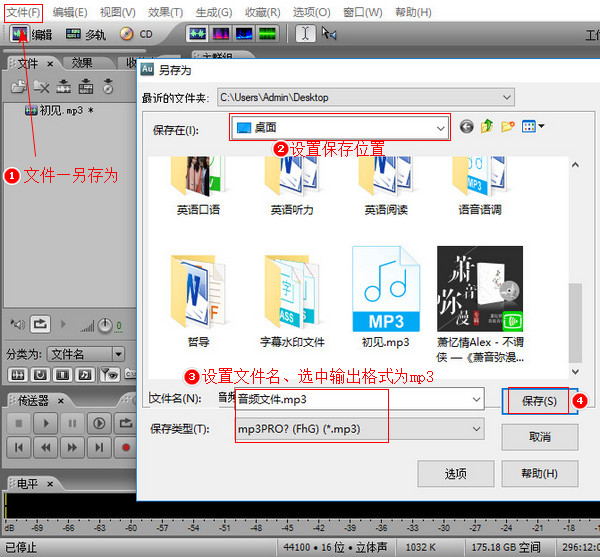
稍等一会儿进度条跑完之后就可以在设置的保存位置里找到制作好的音频文件了,音频剪切软件制作音频截取并设置淡出效果完成。整体操作还是蛮简单的,用到的音频剪辑合成软件也易上手。
那么本次操作就到这里了,用到的专业的音频剪辑器,对于新手多操作几次也是可以熟练掌握的哈!大家在操作过程中有什么问题可以联系咱们的狸窝客服哈!
笑话段子:
三位“高富帅”比谁有钱,一个说:“我经常开宝马和我爸飙车。”
另一个说:“我家佣人全是菲佣。” 最后一个说:“每次足球比赛,我都赌中国队赢。” 另外两个无奈地说:“好吧,你有钱。”
相关文章:
将两张图片重叠融合
http://www.leawo.cn/space-5015878-do-thread-id-75392.html 图片换视频背景并给图片加自动素描特效 http://www.leawo.cn/space-5015878-do-thread-id-75393.html 视频加可移动图片并且可设置图片的运动路径 http://www.leawo.cn/space-5015878-do-thread-id-75397.html 图片去水印 http://www.leawo.cn/space-5015878-do-thread-id-75400.html
资源推荐:
|


